اسم خنده دار وای فای برای مودم خانگی
SSID خوب یافتن شبکه خود را آسان می کند ، اما یک اسم خنده دار وای فای برای همه اطرافیان شما سرگرم کننده است.
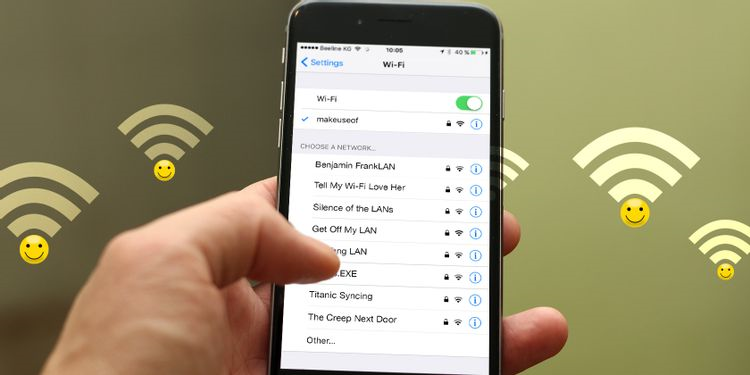
اگر به تازگی یک روتر کاملاً جدید خریداری کرده اید ، مراحل اولیه ای وجود دارد که باید انجام دهید – مانند انتخاب نام برای SSID شبکه (شناسه سرویس). یا اگر شبکه شما برای مدتی نام عمومی داشته است ، باید آن را تغییر دهید ، شاید یکی از نام های خنده دار شبکه Wi-Fi زیر را انتخاب کنید.
بهترین نام های SSID شناسایی شبکه شما را هنگام اتصال دستگاه های جدید آسان تر می کند ، و همچنین هنگام تماس دوستان به عنوان یک چالش و بهانه برای مکالمه عمل می کند.
در اینجا برخی از بهترین اسم های خنده دار و جالب وای فای را که می توانید برای روتر خود استفاده کنید ، نوشته ایم.
۵۰ اسم خنده دار وای فای
سعی خواهیم کرد تا آنجا که می توانیم ایده های متنوعی را پوشش دهیم. امیدوارم از این لیست ، حداقل یک یا دو نام SSID خنده دار پیدا کنید که واقعاً برجسته هستند :
- Abraham Linksys (آبراهام لینکسیس )
- Nacho WiFi (وای فای ناچو)
- (Please Connect for Identity Theft) لطفاً برای سرقت هویت متصل شوید
- (This is Not Free) رایگان نیست
- (Password is 1234) رمز ورود ۱۲۳۴ است
- (Spying On You) جاسوسی بر روی شما
- (Virus Infected WiFi) وای فای آلوده به ویروس
- (Access Denied) دسترسی ممنوع است
- (Romeo) رومئو
- (let it go) بی خیال شود
- (Who are you in love?) عشق کی بودی تو
- (Do not force you) زور نزن که نمیشه
- (Zizigolo) زی زی گولو
- (Pesar Khale) پسرخاله
- (Pinocchio) پینوکیو
- (Vladimir Computin) ولادیمیر کامپیوتر
- (Trojan Virus) ویروس تروجان
- C: Virus.exe
- (Angry Birds) انگری برد
- (Mig mig) میگ میگ
- (lucky Luke) لوک خوش شانس
نکاتی برای انتخاب نام Wi-Fi هوشمند
چه تصمیم بگیرید با یکی از نام های SSID خنده دار در بالا بروید یا چیز دیگری از ساخته های خودتان باشد ، چند راهنمای مهم وجود دارد که باید آنها را نیز در نظر بگیرید:
- هدف منحصر به فرد اما به یاد ماندنی است. نام SSID های خنده دار فقط تا زمانی که بتوانید آنها را بخاطر بسپارید جالب هستند.
- بهترین نام های Wi-Fi هرگز شامل اطلاعات شخصی مانند نام واقعی ، آدرس ، شماره آپارتمان ، تاریخ تولد و غیره نیستند.
- گذرواژه Wi-Fi هرگز نام شبکه نباشد.
- از SSID های تحریک آمیز که ممکن است شبکه شما را به هدف اصلی هکرها تبدیل کند ، خودداری کنید.
تا زمانی که این نکات را جدی بگیرید ، خطرات امنیتی شبکه زیادی وجود ندارد که نگران باشید . و اگر به فکر پنهان کردن SSID خود برای دور نگه داشتن هکرها هستید ، خود را اذیت نکنید – حتی اگر SSID نامش قابل مشاهده نباشد ، دیگران هنوز هم می توانند آن را با استفاده از بسته های نرم کننده و درخواست های کاوش پیدا کنند.
نحوه تغییر نام Wi-Fi (SSID شبکه)
هنگامی که همه این نام های SSID را مرور کردید و یکی از آنها را برای شبکه خود انتخاب کردید ، در واقع باید تنظیماتی را در روتر خود تغییر دهید تا این نام زنده شود.
روند کار کاملاً ساده است – فقط دستورالعمل های زیر را از نزدیک دنبال کنید ، حتی اگر قبلاً هرگز این کار را نکرده باشید.
۱. به عنوان سرپرست به روتر خود وارد شوید
هر سازنده روتر نرم افزار پنل مدیریت منحصر به فرد خود را ارائه می دهد ، و حتی گاهی اوقات می تواند از یک مدل به مدل دیگر متفاوت باشد ، اما روش ورود به سیستم کلی برای همه آنها تقریباً یکسان است. در این حالت ، ما در ویندوز ۱۰ هستیم و از روتر TP-Link استفاده خواهیم کرد.
Command Prompt را باز کنید (“Command Prompt” را در منوی استارت جستجو کنید) و دستور ipconfig را تایپ کنید .
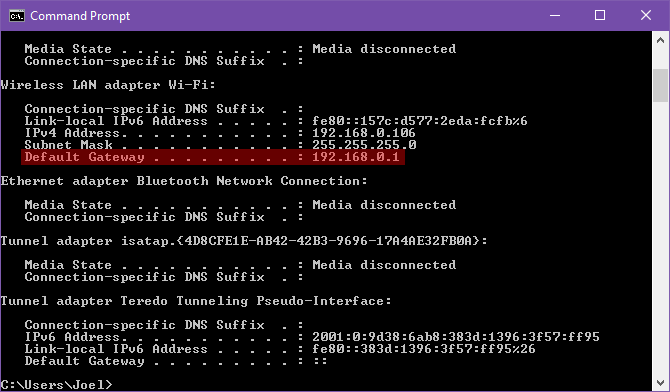
در نتایج نشان داده شده ، Wireless LAN adapter Wi-Fi را پیدا کرده و به دنبال موردی با عنوان Default Gateway در زیر آن بگردید . این آدرس IP روتر شماست. اگر آن را در نوار آدرس یک مرورگر وب تایپ کنید ، باید صفحه ورود مدیر روتر خود را مشاهده کنید.
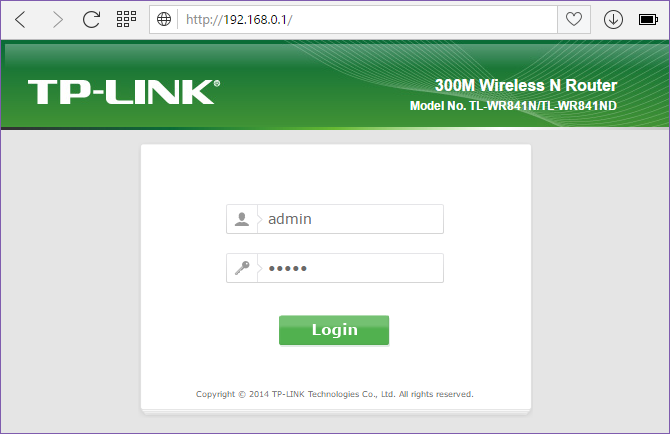
بیشتر اوقات ، ۱۹۲.۱۶۸.۰.۱ یا 192.۱۶۸.۱.۱ باید کار کند. اگر اینگونه نشد ، باید دستورالعمل های راهنمای روتر خود را جستجو کنید تا ببینید آیا مراحل خاصی وجود دارد. به عنوان مثال ، گاهی اوقات آدرس ورود به سیستم یک URL واقعی مانند routerlogin.com است .
در مورد اعتبار ورود مدیر ، می توانید پیش فرض های روتر خود را در دفترچه راهنما نیز پیدا کنید. با این حال ، admin / admin یک ترکیب محبوب است که توسط بسیاری از تولیدکنندگان استفاده می شود و به دنبال آن admin / password و admin / ۱۲۳۴ وجود دارد .
۲. SSID روتر را تغییر دهید
پس از ورود به سیستم ، به دنبال نوار پیمایش باشید. برای ما ، همه گزینه ها در کنار نوار کناری سمت چپ قرار دارند. برای شما ، ممکن است در بالا یا پایین صفحه پراکنده شده باشد ، یا ممکن است در یک منوی کشویی باشد که به گوشه ای فرو رفته است.

به دنبال بخشی به نام Wireless, Wireless Networks, Wi-Fi, Wireless Settings یا هر چیزی در این مسیر باشید. روی آن کلیک کنید و باید به صفحه ای منتقل شوید که به شما امکان می دهد نام SSID مورد نظر خود را اضافه کنید. در برخی موارد ، ممکن است این بخش دارای برچسب کاربرپسندتری مانند Wireless Network Name باشد.
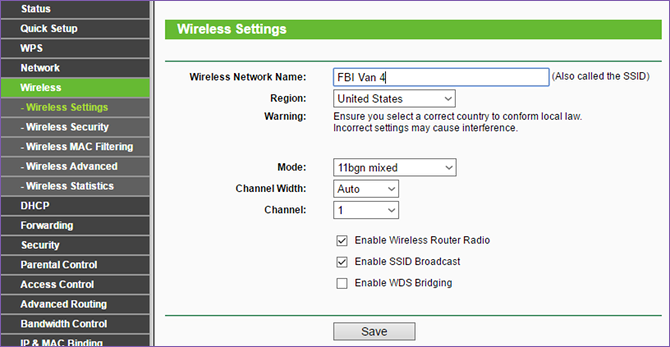
SSID خنده دار خود را تایپ کنید ، روی Save کلیک کنید و کارتان تمام شد. با این کار تمام دستگاه های شما قطع می شوند و آنها را مجبور می کند دوباره به شبکه تازه نامیده شده متصل شوند (زیرا از نظر یک دستگاه ، شبکه قدیمی دیگر وجود ندارد ؛ نام متفاوت نشان دهنده یک شبکه جدید است).
۳. سایر تنظیمات روتر را تغییر دهید (اختیاری)
از آنجا که قبلاً به روتر خود وارد شده اید ، برای بهینه سازی عملکرد اینترنت و افزایش امنیت اتصالات ، توصیه می کنیم چند تنظیم دیگر را نیز انجام دهید.
قطعاً باید هم رمز ورود مدیر و هم رمز ورود عمومی را که مردم برای اتصال به شبکه شما استفاده می کنند تغییر دهید. مورد اول باید تحت سیستم ابزار (یا چیزی مشابه آن) باشد ، در حالی که مورد دوم باید تحت امنیت بی سیم (یا چیزی مشابه آن) باشد. در هر صورت ، مطمئن شوید که رمز عبور قوی است .
همچنین باید با صفحه ای آشنا شوید که تمام دستگاه های متصل به روتر را نشان می دهد. اگر فکر کنید دستگاه های مشکوکی در شبکه شما وجود دارد ، این می تواند اولین قدم موثر باشد .
بهترین اسم های وای فای که مشاهده کرده اید کدامند؟
آیا چیز مناسبی در این لیست پیدا نمی کنید؟ اینترنت پر از پیشنهادات خنده دار Wi-Fi است. نام های Wi-Fi باید بازتابی از درونی ترین خود شما باشد و اگر همسایگان شما را بخنداند ، حتی بهتر است.











خوب بود